繼上一篇AD安裝後此篇只要是在安裝設定ISCSI,因為Windows Cluster需要Storage但虛擬環境並沒有此設備,因此透過iSCSI Target來做為Storage
以下為安裝設定iSCSI Target程序
在AD主機上
01. 開啟[伺服器管理員 儀錶板]>[管理]>[新增角色及功能]
02. 在[在您開始前]視窗按[下一步]
03. 在[選取安裝類型]視窗中按[下一步]
04. 在[選取目的地伺服器]視窗中按[下一步]
05. 在[選取伺服器角色]視窗依序點開[檔案和存放服務(1/11已安裝)]後勾選[iSCSI目標伺服器]按[下一步]
06. 在[選取功能]視窗按[下一步]
07. 在[確認安裝選項]按下[安裝]
08. 在[ 安裝進度]視窗按[關閉]
在c01主機上(節點1)
09. 開啟[伺服器管理員 儀錶板]>[工具]>[iSCSI啟動器]
10. 在[Microsoft iSCSI]視窗按下[是]
11. 在[iSCSI啟動器-內容]視窗中的[目標]欄位輸入[192.168.100.10](此為iSCSI主機IP)後按下[快速連線]
12. 在[快速連線]視窗按[完成]
在c02主機(節點2)上
13. 重複執行步驟09至步驟12
在AD主機
14. 開啟[伺服器管理員 儀錶板]>[檔案和存取服務]
15. 在[伺服器管理員>檔案和存取服務>iSCSI]視窗右方按下[若要建立iSCSI虛擬磁碟,請啟動[新增iSCSI虛擬磁碟精靈]
16. 在[選取iSCSI虛擬磁碟位置]視窗中右方的[依磁碟區選取]方框中點選[D:]後按[下一步] (此步驟請依實際狀況選擇,本例是將虛擬磁碟放在D:\)
17. 在[指定iSCSI虛擬磁碟名稱]視窗中的[名稱]欄位輸入[Q]後按[下一步]
18. 在[指定iSCSI虛擬磁碟大小]視窗中的[大小]欄位輸入[1 GB]後按[下一步]
19. 在[指派iSCSI目標]視窗中按[下一步]
20. 在[指定目標名稱]視窗的[名稱]欄位輸入[Q-Disk]後按[下一步]
21. 在[指定存取伺服器]視窗中按[新增]
22. 在[選取識別啟動器的方法]視窗中點選[從目標伺服器上的啟動器快取中選取],選取第一個值(此值依據環境不同而有所不同)後按下[確定]
23. 回到在[指定存取伺服器]視窗中按[新增]
23. 在[選取識別啟動器的方法]視窗中點選[從目標伺服器上的啟動器快取中選取],選取第二個值(此值依據環境不同而有所不同)後按下[確定]
24. 回到在[指定存取伺服器]視窗後按[下一步]
25. 在[啟用驗證]視窗按[下一步]
26. 在[確認選取項目]視窗按[建立]
27. 在[檢視結果]視窗按[關閉]
28. 回到[伺服器管理員>檔案和存取服務>iSCSI]視窗可看到剛剛建立的Q磁區
29. 重複步驟15到步驟28依序完成如下磁碟磁區
在c01主機(節點1)上
30. 在[iSCSI啟動器-內容]視窗的[目標]欄位輸入[192.168.100.10]後按下[快速連線]
31. 在[快速連線]視窗下的[探索到的目標]欄位點選名稱後按下[連線]
32. 將所有目標連線完成後按下[完成],如下圖
33. 在[iSCSI啟動器-內容]視窗按下[確定]
在c02主機(節點2)
34. 重複步驟30到步驟33
在c01主機(節點1)
35. 開啟[伺服器管理員 儀錶板]>[工具]>[電腦管理]
36. 在[電腦管理]視窗依序展開[電腦管理(本機)]>[存放方式]>[磁碟管理]
37. 在[磁碟1](請依實際環境選擇)上右鍵[連線]
38. 在[磁碟1]上右鍵[初始化磁碟]
39. 在[初始化磁碟]視窗按下[確定]
40. 回到[電腦管理]視窗在[磁碟4](請依實際環境選擇)上右鍵[新增簡單磁碟區]
41. 在[新增簡單磁碟區精靈]視窗按[下一步]
42. 在[指定磁碟區大小]視窗按[下一步
43. 在[指派磁碟區代號或路徑]視窗中點選[指定下列磁碟機代號],下拉選[Q]後按[下一步]
44. 在[磁碟分割格式化]視窗按[下一步]
45. 在[完成新增簡單磁碟區精靈]視窗中按[完成]
46. 重複步驟40到步驟45完成如下圖磁區(每個環境皆會有所不同)













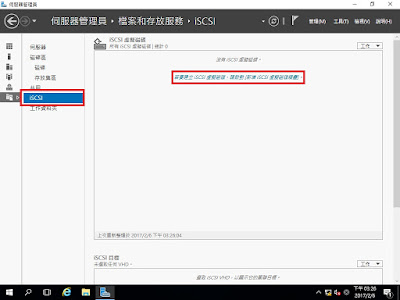
































作者已經移除這則留言。
回覆刪除